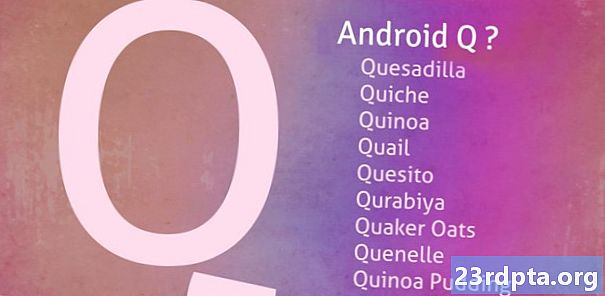Nilalaman

Bumili ka na ba ng isang bagong tatak na Chromecast nang walang pag-aralan kung paano ito mai-set up? O marahil na-set up mo ito ng matagal na panahon, nawala ang mga tagubilin, at kailangan mo itong muling ikonekta. Anuman ang dahilan, huwag mag-alala - narito upang matulungan ka sa pamamagitan ng proseso ng pag-setup ng Chromecast.
Basahin ang Susunod: Paano magagamit ang Google Home sa Chromecast?
Kung hindi ka pa bumili ng Chromecast, baka gusto mong isaalang-alang ang paggawa nito. $ 35 lamang ito para sa base model at nagbibigay-daan sa iyo upang maging beam na nilalaman mula sa iyong telepono o tablet hanggang sa isang TV. Depende sa iyong mga pangangailangan, maaaring maging isang buong kapalit para sa aktwal na mga aparato sa TV na matalino. Ang ilan sa atin dito sasabihin na ito ay ang pinakamahusay na $ 35 na ginugol namin sa isang habang. Mayroong dalawang mga bersyon ng Chromecast sa yugtong ito; ang pamantayang modelo at ang Chromecast Ultra, na nag-stream ng nilalaman ng video sa resolusyon ng 4K. Gayunpaman, ang pag-setup para sa parehong mga aparato ay pareho.
Alinmang paraan, tumalon lang kaagad sa iyong pag-setup ng Chromecast.
Suhestiyon ng editor: Naghahanap para sa isang buong bagong TV? Kasama sa ilang mga tatak ngayon ang teknolohiyang "Google Cast" na inihurnong mismo.
Pag-setup ng Chromecast gamit ang iyong telepono sa Android
Upang magsimula, I-plug ang iyong Chromecast sa input ng HDMI ng iyong TV at i-plug din ito sa USB port sa iyong TV. Kung walang libreng USB port sa iyong TV (o kung ginagamit ito), ituloy at gamitin ang kasama na power adapter upang ikonekta ang aparato sa isang outlet.
Susunod, baguhin ang channel ng input ng iyong TV sa isa na konektado sa iyong Chromecast.

Okay, bago natin maiayos ang mga bagay, kakailanganin din nating gumawa ng ilang mga bagay sa iyong telepono.
- I-download ang Google Home Android app mula sa Google Play Store. Buksan ang app, tanggapin ang mga termino, mag-sign in sa iyong Google account, at sundin ang mga tagubilin.
- Ang pangunahing pahina ay dapat lumitaw pagkatapos makumpleto ang paunang pag-setup. Tapikin ang "Idagdag," pagkatapos ay i-tap ang "I-set up ang mga aparato," at sa wakas i-tap ang "I-set up ang mga bagong aparato" sa sandaling makita mong lilitaw ang iyong Chromecast.
- Kumpirma kung aling Google Account ang nais mong gamitin para sa iyong Chromecast. Payagan ang app na gumamit ng mga serbisyo sa lokasyon, at pagkatapos ay i-tap ang "OK."
- Ang app ay dapat na magsimulang mag-scan para sa iyong naka-plug-in na Chromecast. Kapag ipinapakita ito sa screen ng iyong app, Tapikin ang "Susunod."

Ilang mga hakbang lamang na kinasasangkutan ng app at TV ay kinakailangan:
- Ang TV ay dapat magpakita ng isang code upang kumpirmahin ang Chromecast ay konektado sa iyong app. Kapag nangyari ito, i-tap ang "Oo."
- Maaaring hilingin sa iyo na magpadala ng mga istatistika ng aparato at mga ulat ng pag-crash sa Google. Tapikin ang "Oo, Pumasok ako," kung nais mo o "Hindi salamat" kung hindi ka.
- Susunod, maaari mong piliin ang silid sa iyong tahanan kung saan matatagpuan ang Chromecast, o lumikha ng iyong sariling pangalan sa pamamagitan ng pag-tap sa "Magdagdag ng pasadyang silid" at pag-type ng pangalan ng silid.
- Susunod, hihilingin sa iyo na pumili ng isang Wi-Fi network para sa iyong Chromecast. Dumaan sa mga kinakailangang hakbang at pagkatapos ay piliin ang "Itakda ang Network."
- Ang iyong Chromecast ay maaaring makakuha ng ilang mga pag-update ng software. Maghintay lamang hanggang matapos ang mga ito.
- Dapat ilunsad ang iyong aparato ng Chromecast. Pagkatapos nito, handa ka nang tamasahin ang iyong karanasan sa Google Cast!

Sa sandaling naka-set up ang lahat, ang mga katugmang aplikasyon sa iyong aparato ay dapat magpakita ng isang icon ng Cast kapag konektado sa parehong Wi-Fi network. Kapag nanonood ng isang video sa YouTube, pindutin lamang ang icon ng Cast at piliin ang iyong tukoy na aparato. Ang nilalaman ay lalabas sa iyong malaking screen TV at madali mong makontrol ito sa iyong smartphone. Madali kasing pie!
Anumang mga katanungan sa mga isyu sa pag-setup ng Chromecast? Huwag mag-atubiling maabot ang mga komento sa ibaba at gagawin namin ang aming makakaya upang matulungan ka.
Kaugnay
- 3 mga bagay na hindi mo alam na maaari mong gawin sa Google Home at Chromecast
- Paano mag-stream mula sa Kodi hanggang Chromecast - mas madali kaysa sa iniisip mo
- Malapit na mong mai-stream ang iyong buong (marahil iligal) na library ng pelikula sa Chromecast